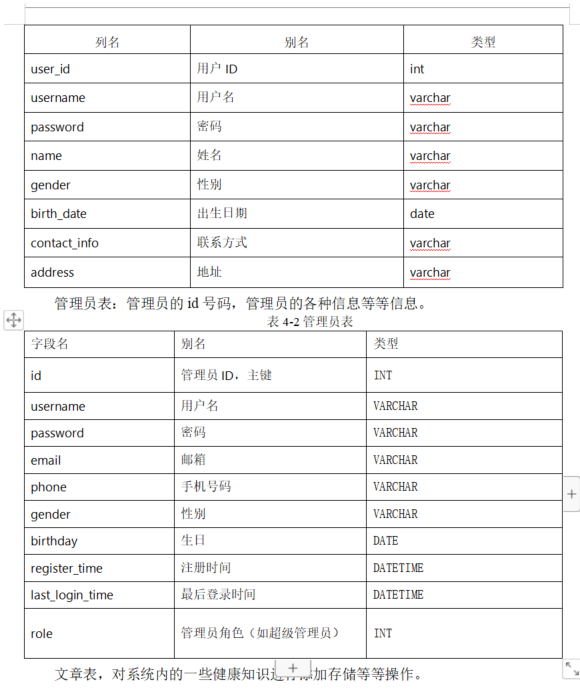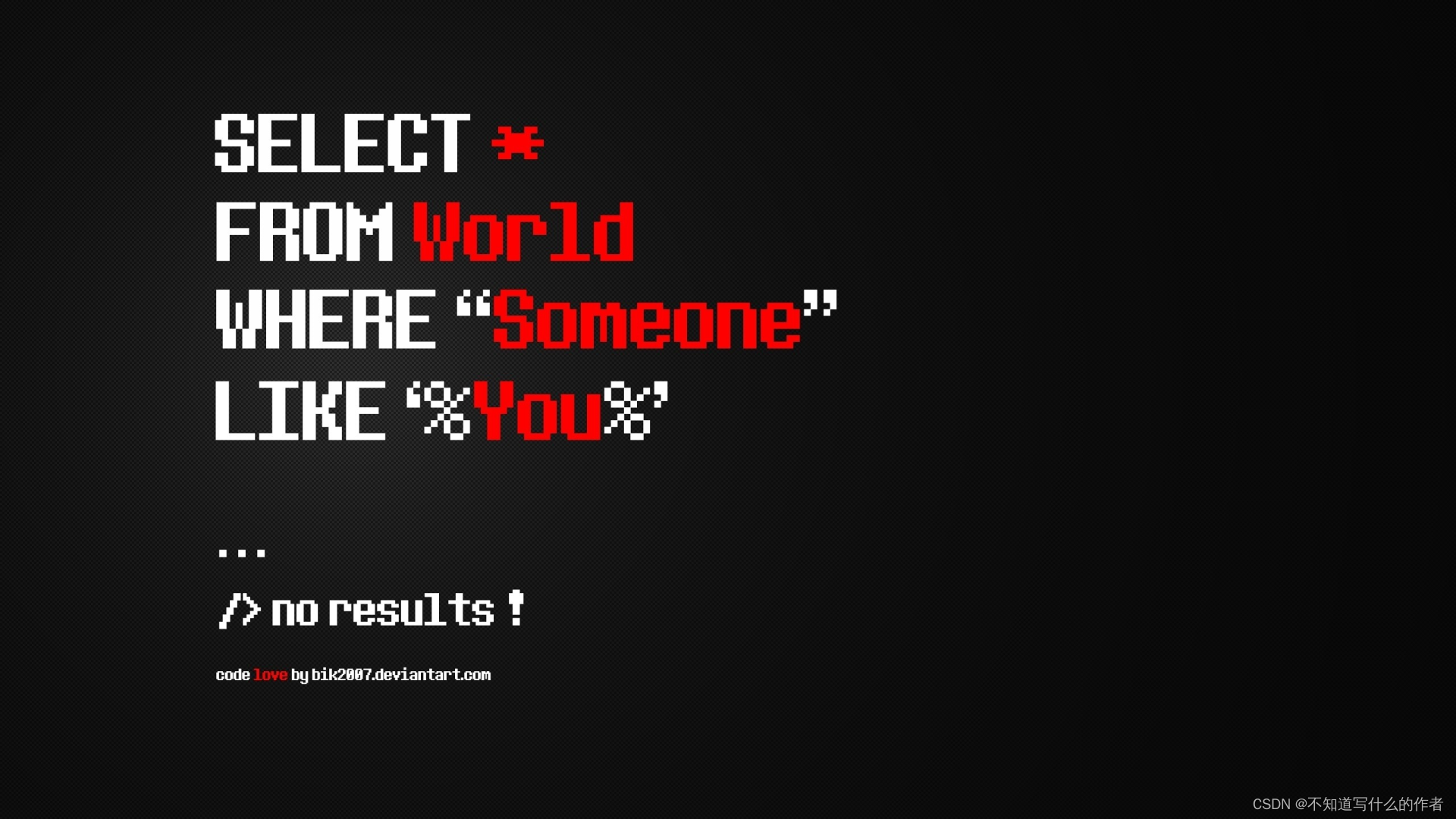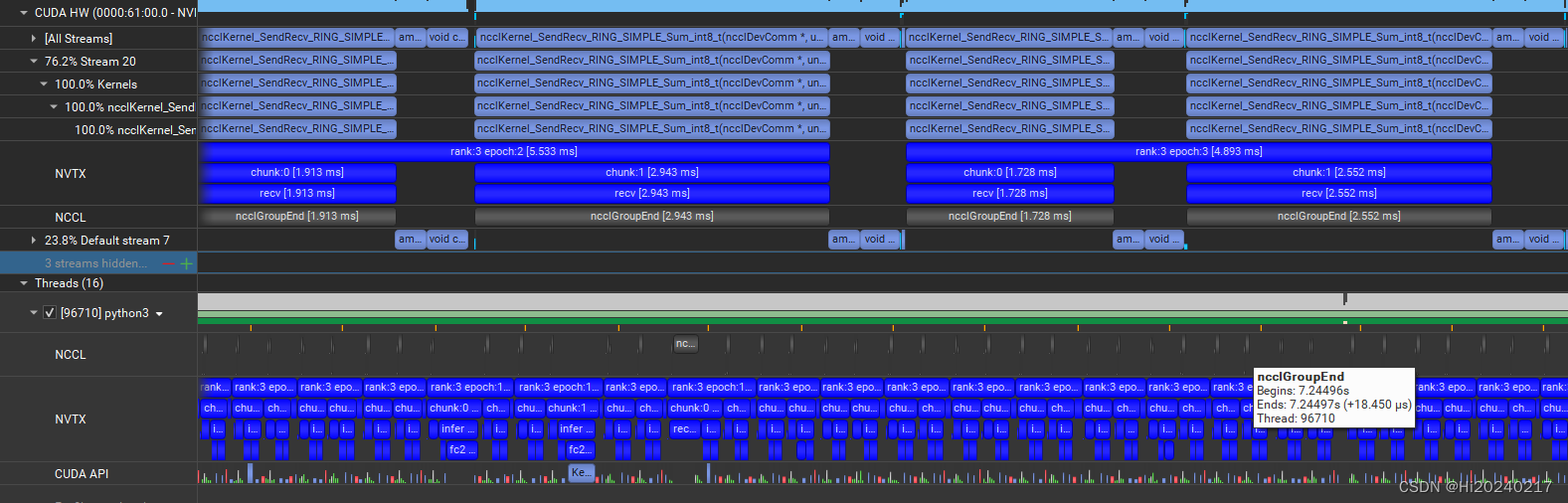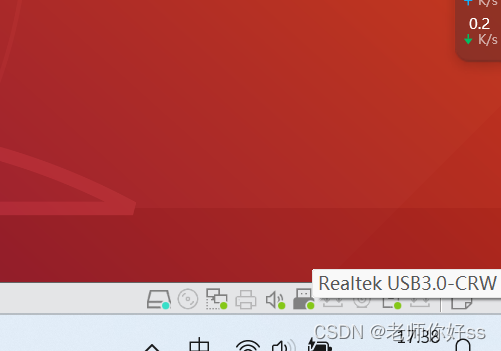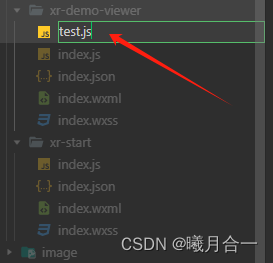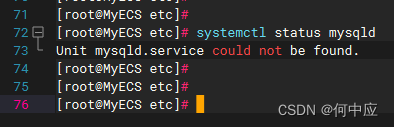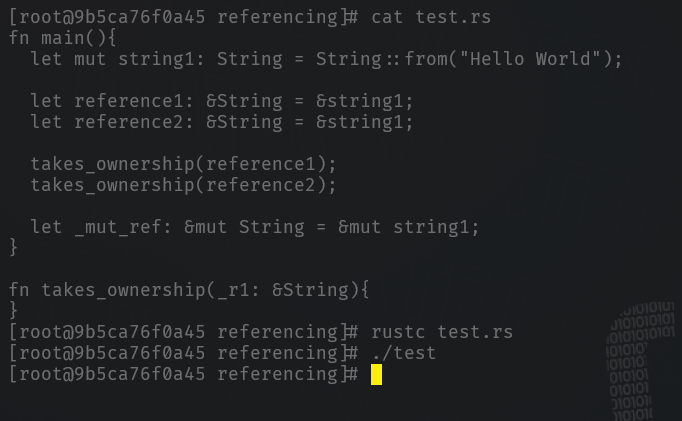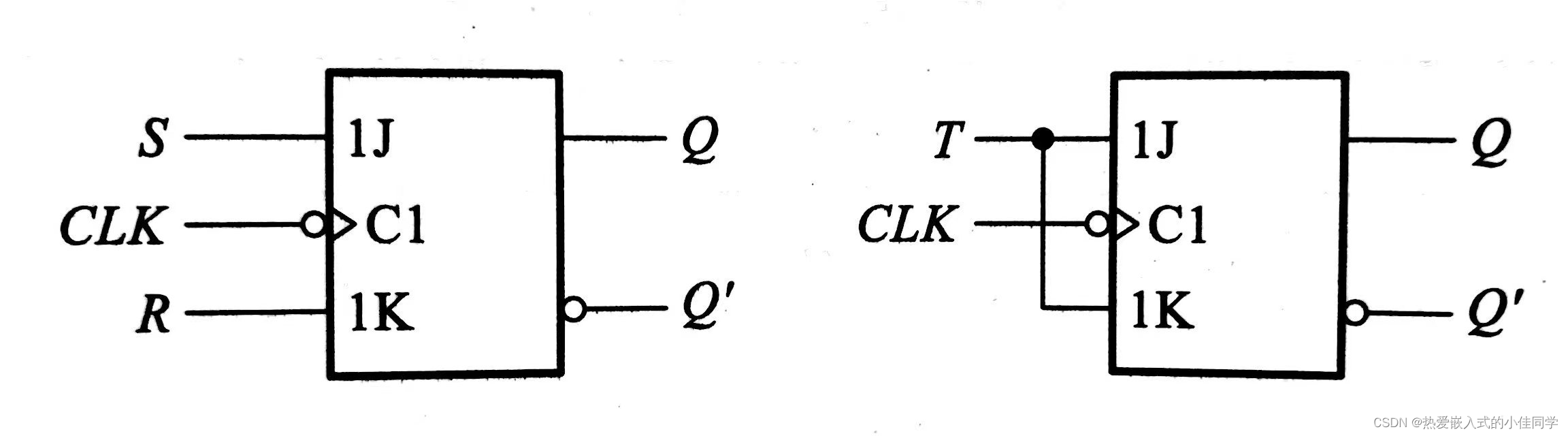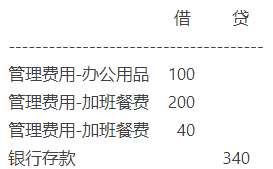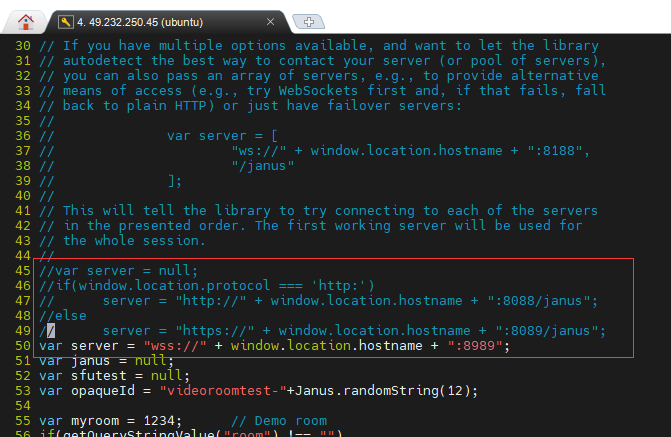【 声明:版权所有,欢迎转载,请勿用于商业用途。 联系信箱:feixiaoxing @163.com】
树莓派4b上面安装的镜像应该是debian系统,本身是可以用apt-get进行软件下载的。这一点对于我们来说就非常的方便。因为,如果可以从官方的软件源下载软件,这样就不需要我们自己进行第三方编译了。毕竟第三方编译是一个吃力不讨好的事情,中间软件的依赖、编译器的选择、linux版本的选择等等,大部分的工作都是非常琐碎且没有意义的。所以,这部分我们打算直接用apt-get下载opencv进行处理使用。
1、将树莓派4b网线连到路由器当中
前面我们已经把树莓派4b配置成ip为192.168.0.97的设备,并且后面需要通过外网下载opencv,所以这个时候就需要一根网线把它连接到路由器上面。
2、安装mobaxterm软件
mobaxterm是非常好用的上位机通讯软件,本身支持serial、telnet、ssh等十几种协议。不仅如此,它还支持文件拖放、编译和图片的远程显示,这一点对我们来说十分方便。
3、安装opencv
我们安装的opencv主要是为c/c++语言准备的,所以直接输入下面这行命令即可,
sudo apt-get install libopencv-dev4、准备测试文件process.cpp
既然opencv已经在树莓派4b安装好了,下面就可以准备测试文件了。这里测试的代码比较简单,直接通过chatgpt去准备就可以了,
#include <opencv2/opencv.hpp>
#include <iostream>
using namespace cv;
using namespace std;
int main() {
// 读取图片
Mat image = imread("input.jpg", IMREAD_COLOR);
if(image.empty()) {
cout << "无法加载图像." << endl;
return -1;
}
// 将图像转换为灰度图像
Mat gray_image;
cvtColor(image, gray_image, COLOR_BGR2GRAY);
// 显示原始图像和灰度图像
imshow("Original Image", image);
imshow("Gray Image", gray_image);
waitKey(0);
return 0;
}
5、编译
编译的话,首先通过mobaxterm和配置ssh登录到树莓派4b。用vi把上面的代码copy到process.cpp。接下来就可以用g++进行编译了。编译的命令如下,
g++ process.cpp -o process -I /usr/include/opencv4/ -L /usr/lib/ -lopencv_core -lopencv_imgcodecs -lopencv_highgui -lopencv_imgproc本身镜像已经自带了g++编译工具,所以如果编译没有什么问题的话,就可以生成process文件了。
6、准备测试图片
需要的图片可以直接从这个github地址获取,重命名为input.jpg就可以了,
https://github.com/mikolalysenko/lena/blob/master/lena.png7、执行process文件
最后一步就是执行process可执行文件了。代码中有imshow的操作,这一点mobaxterm可以帮助我们完成,也就是说处理后的效果是可以通过mobaxterm的窗口看出来的。相关处理结果可以自动通过弹出显示出来,这一点不需要我们担心。
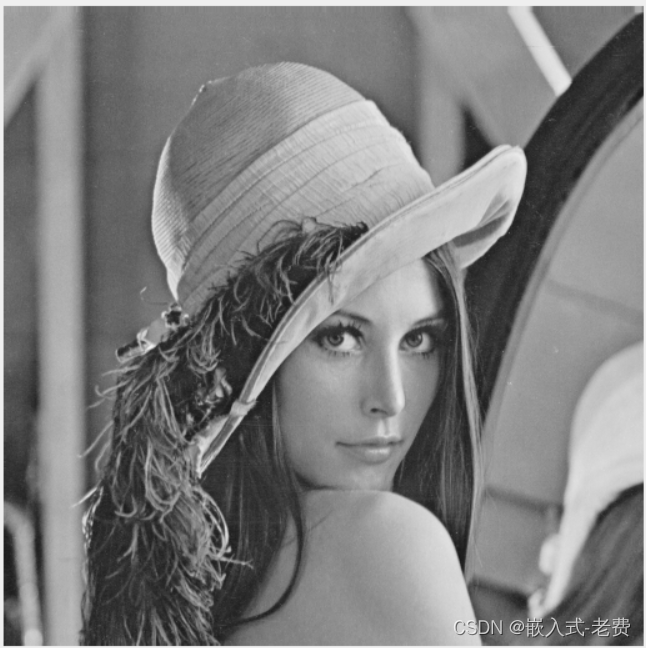
如果我们看到上面的弹窗,那么支持就可以认为opencv已经成功地在树莓派4b上面运行起来了。这也是目前为止最重要的工作,剩下来的事情就是怎么把这个流程给它丰富和完成好了。
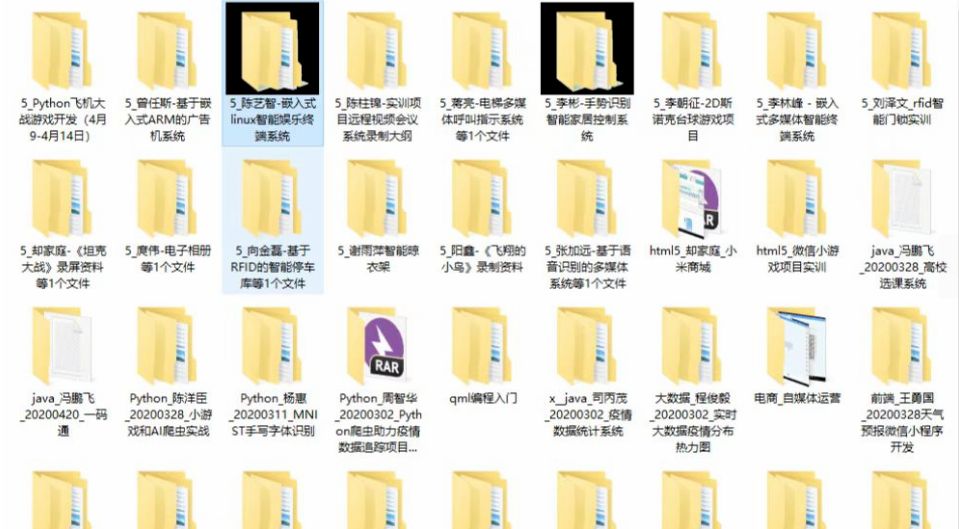

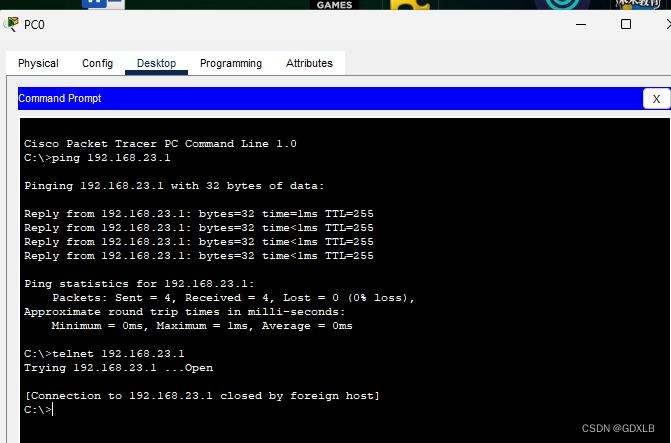
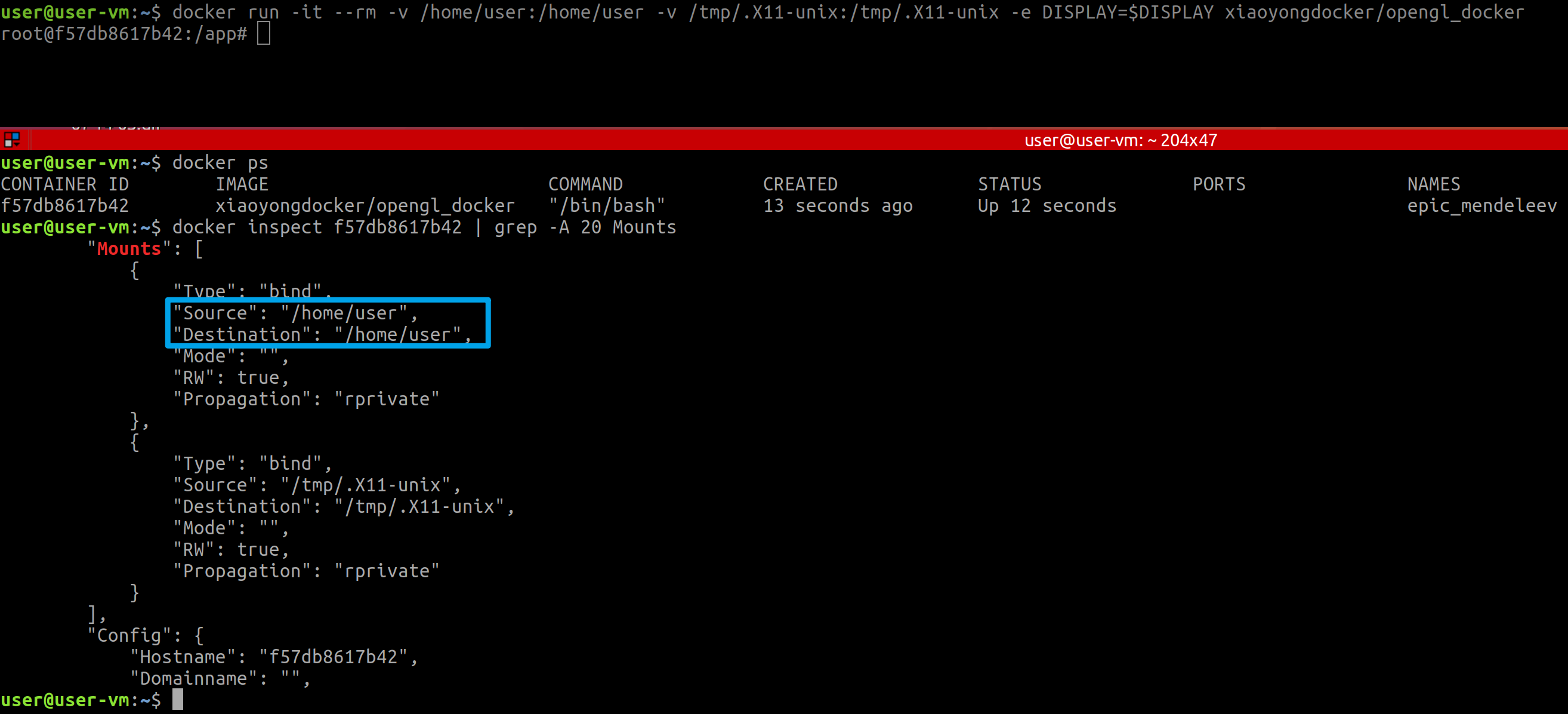
![[大模型]InternLM2-7B-chat FastAPI 部署](https://img-blog.csdnimg.cn/direct/00c2db366fc84b799883a11233329b01.png#pic_center)